I Windows Vista, kan laptop ägare väljer nu och även göra energischeman deras önskemål. Beroende på om du måste göra det bästa av den bärbara datorn eller om du vill ha en kort session för att titta på film eller bilder, välja ett energischema för din bärbara dator är ett användbart verktyg för att veta.
Steg
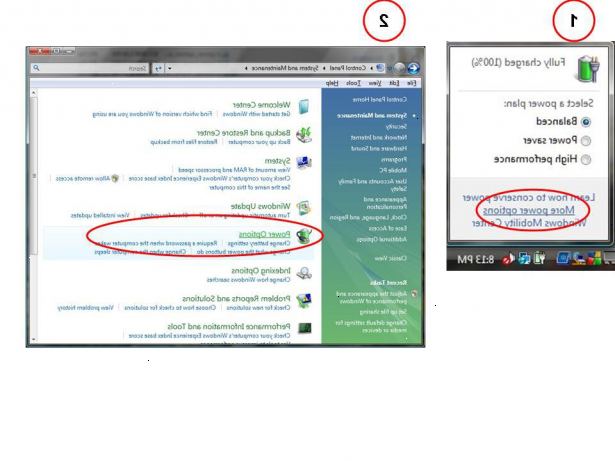
Default energischeman
- 1Bestäm vad du ska använda din bärbara dator för. Om du är alltid inom räckhåll för en plug-in enhet för AC-kabeln, då kanske detta är inte för dig. Men för användare av bärbara datorer med så mycket att göra på en begränsad batteritid, eller spelare på en längre tid, är energialternativ rekommenderas.
- 2Välj Start> Kontrollpanelen.
- 3Klicka på mobil pc, eller ändra batteriets inställningar, den underrubrik (hoppa till steg 5).
- 4Välj Energialternativ.
- 5Granska utbudet av tillgängliga planer visas i fönstret med sina motsvarande statistik bedöms på batteritid och prestanda.
- 6Bestäm vilket alternativ som är bäst för dig:
- För folk i farten (dvs. frekventa resor), skulle Energisparläge vara den bästa planen för dig, eftersom det sparar energi genom att minska datorns prestanda där så är möjligt.
- För människor som inte är orolig för att ställa ett energischema, eller som har praktisk tillgång till en AC-kabel i de flesta situationer (dvs. hemma), välja en balanserad plan som balanserar prestandan med energiförbrukning på tillgänglig hårdvara.
- Eller om du ska kunna köra program som använder avancerad grafik eller hastighet väljer High alternativet prestanda makt som gynnar prestanda vid behov, men får använda mer energi.
- 7Välj själv vilka energischema genom att klicka på punkten motsvarar en plan.
Anpassade energischeman
- 1Börja från steg 5 i standard makt planer i den här artikeln. Välj Skapa ett energischema i den vänstra rutan i fönstret.
- 2Välj ur balans, energisparläge, eller hög prestanda som ligger närmast vad du vill, och namnge den plan du är på väg att skapa (standard är min egen planen 1). Nu kan du justera inställningarna bedömda av Batteridrift och Ansluten in för att passa dina önskemål:
- Hur lång tid det tar för skärmen att stänga
- Hur lång tid det tar för datorn att sova
- Hur ljusa skärmen blir
- 3Klicka på Skapa för att göra energischema.
Tips
- Se Spara ström på en bärbar dator för mer information om hur du får ut det mesta av en bärbar dator körs på batteri ensam.
- Om du har valt att visa ditt batteri info i aktivitetsfältet kan du redigera dina energialternativ därifrån. Se vilka energischema du har fått igång snabbt genom att sväva muspekaren över makten ikonen.
- Genom att klicka på den aktuella ikonen kommer att ta upp en snabb meny med en uppsättning alternativknappar, och du kan sväva över var och en att se beskrivningsfunktionen beskriver vad de innebär. Ändra dina energialternativ i farten om du ofta bortkoppling och dockning din laptop.
